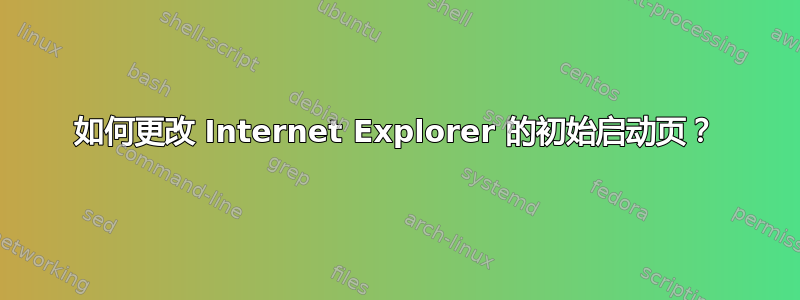
不是主页,而是开始页。对于那些仍然感到困惑的人来说,这是打开浏览器时会出现的页面。但是,如果您按下“主页”按钮或按Alt+Home,它将显示另一个页面,即“主页”。就像您第一次打开 Chrome 时,它会显示“欢迎使用 Chrome”页面,但该页面确实不是您的主页。在 IE11 中可能吗?如果可以,我该如何启用它?
谢谢。
答案1

导航至“工具/Internet 选项/常规选项卡”,然后您可以在那里调整设置。启动页的唯一选项是使用上次会话的选项卡或使用您的主页。
这个问题的答案可能因 Internet Explorer 版本的不同而不同。我的答案基于 Windows 8 的 10 版。
答案2
我想这就是你要找的东西:http://windows.microsoft.com/en-ca/windows/open-new-tab-homepage-internet-explorer#1TC=windows-7
• 单击“开始”按钮 打开 Internet Explorer “开始”按钮的图片。在搜索框中,键入 Internet Explorer,然后在结果列表中单击“Internet Explorer”。
• 单击“工具”按钮,然后单击“Internet 选项”。
• 单击“常规”选项卡,然后在“选项卡”下单击“设置”。
• 在选项卡式浏览设置对话框中,在打开新选项卡时打开列表中,单击您的第一个主页,单击确定,然后再次单击确定。
答案3
最后,我找到了一种真正想要的方法。进入 IE 的属性,在“目标”字段中,输入旁边的起始页 URL,"C:\Program Files\Internet Explorer\iexplore.exe"这样它就变成了"C:\Program Files\Internet Explorer\iexplore.exe" www.YourStartPage.com


